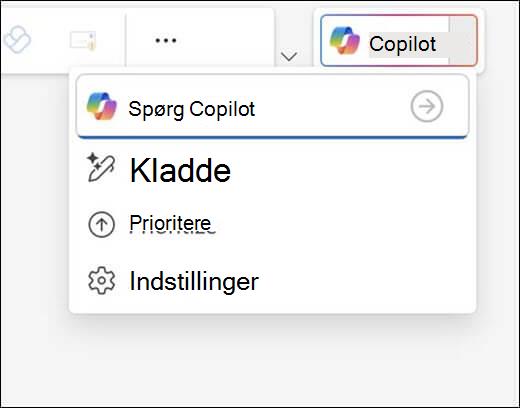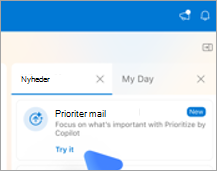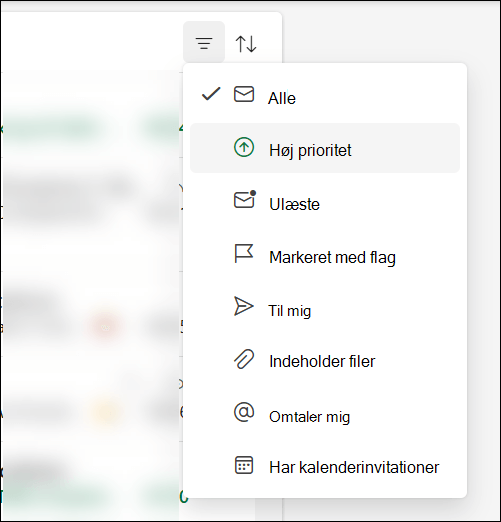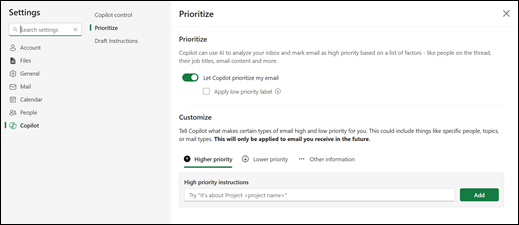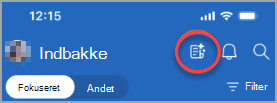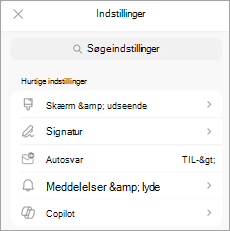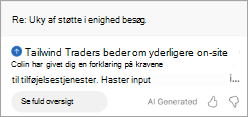Sortér indbakke efter prioritet
Gælder for
Copilot gennemser dine mails, når de ankommer til din indbakke, og tildeler dem en prioritet (høj, lav, normal) baseret på en liste over faktorer – f.eks. personer i tråden, deres jobtitler, mailindhold og meget mere. Dine mails vil aldrig blive forsinket, da denne proces sker parallelt med levering af mail.
Når du slår funktionen Prioriter til på ét sted, f.eks. på skrivebordet, kan du se, at funktionen fungerer på alle klienter, herunder på din mobil.
Introduktion til Prioriter
Hvis du vil slå Prioriter i Windows til, skal du vælge pilen ud for knappen Copilot øverst til højre i vinduet og derefter vælge Prioriter i den menu, der vises.
Hvis du vil slå den til i Mac, skal du gå til fanen Nyheder i ruden til højre, finde Prioriter din mail og vælge Prøv det.
Bemærk!: Hvis du ikke kan se indstillingen Prioriter , kan du prøve igen om et par dage. Denne funktion udrulles gradvist.
Derfra fører Copilot dig gennem aktivering af Prioriter. Du skal give den mindst én instruktion med høj prioritet for at komme i gang. Det kunne f.eks. være:
-
Det er fra min chef
-
Det handler om en kundeklage
Når du vil tilføje flere tilpasninger, kan du gå til Indstillinger.
Brug Prioriter min indbakke
Bemærk!: Copilot prioriterer mails, der modtages, når funktionen er blevet aktiveret. Den prioriterer ikke ældre, eksisterende meddelelser. Det kan tage lidt tid at se nye mails blive prioriteret.
Mails, som Copilot anser som høj prioritet, markeres med en pil op på meddelelseslisten. Copilot læner sig mod at markere mails, hvor handling er påkrævet af dig, som vigtigere. Du kan også vælge at få Copilot markere mails med lav prioritet med en pil ned.
Tip!: Ikonet lav prioritet er som standard slået fra, men kan slås til i Indstillinger > Copilot > Prioriter.
På meddelelseslisten erstattes den første linje med indhold fra mailen med en kort oversigt over meddelelsen.
Når du vælger en meddelelse, viser Copilot automatisk nogle få linjer med forklaring og begrundelser for, hvorfor Copilot mener, at meddelelsen er vigtig for dig.
Teksten kan udvides ved at klikke på feltet for at få vist flere detaljer.
Bemærk!: Systemet evaluerer ikke mails, der leveres til en anden mappe end din indbakke (f.eks. hvis du har en regel om at sende nogle mails til en undermappe). Systemet evaluerer heller ikke mails, der er markeret som lav prioritet af afsenderen, Ikke til stede-mails, mødemail (invitationer, afslår, foreslå nye tidspunkter osv.), mails, du sender til dig selv (afsenderen er den eneste modtager), mails med meget lidt indhold, kvittering for manglende levering, karantænemeddelelser eller krypterede meddelelser, hvor indholdet ikke kan ses.
Ud over at se mærket med høj prioritet kan du sortere eller filtrere din indbakke ud fra Copilotprioriteter. Vælg filter- eller sorteringskontrolelementerne øverst på meddelelseslisten for at vælge prioritetsindstillingen. Det gør det muligt at filtrere din mail, så den kun viser meddelelser med høj prioritet eller sorterer din indbakke, så elementer grupperes efter høj, normal og lav prioritet.
Undervisning Copilot , hvordan mail skal prioriteres
Copilot har et startsæt med regler, der kan hjælpe med at identificere vigtige mails, men det vil gøre det bedre, hvis du tilpasser den til dine præferencer og behov.
Du kan lære Copilot , hvordan du prioriterer din mail, ved at gå til Indstillinger >Copilot> Prioritere.
Tip!: Det er bedst med udtryk ("det er fra...", "omtaler...", "indeholder...") i stedet for individuelle ord.
Eksempler:
-
Det er en ekstern mail fra en partnervirksomhed
-
Det handler om en GPU, at jeg sporer prisen på
-
Den indeholder overdreven jargon
-
Det handler om generelle opdateringer
-
Det er en automatisk meddelelse fra Lakeshore Retail
-
Det er fra Bellows College
Bemærk!: De ændringer, du foretager, anvendes på mails, du modtager fremover. Copilot går ikke tilbage og evaluerer eller ændrer ikke prioriteterne for mails, du allerede har modtaget.
Når du slår funktionen Prioriter til på ét sted, f.eks. på din mobilenhed, kan du se, at funktionen fungerer på alle klienter, herunder på skrivebordet. Du kan hurtigt se mails, der har høj prioritet eller har brug for et svar, når du vælger ikonet til venstre for klokkemeddelelsen øverst på din mailliste.
Introduktion til Prioriter
Hvis du vil slå Prioriter på din mobilenhed til, skal du gå til Indstillinger og vælge Copilot.
Vælg derefter Konfigurer Prioriter af Copilot.
Bemærk!: Hvis du ikke kan se indstillingen Prioriter , kan du prøve igen om et par dage. Denne funktion udrulles gradvist.
Derfra fører Copilot dig gennem aktivering af Prioriter. Du skal give den mindst én instruktion med høj prioritet for at komme i gang. Det kunne f.eks. være:
-
Det er fra min chef
-
Det handler om en kundeklage
Når du vil give Copilot flere instruktioner til prioritering, eller hvis du vil slå Prioritering fra igen, kan du gå til Indstillinger igen.
Brug Prioriter min indbakke
Bemærk!: Copilot prioriterer mails, der modtages, når funktionen er blevet aktiveret. Den prioriterer ikke ældre, eksisterende meddelelser. Det kan tage lidt tid at se nye mails blive prioriteret.
Mails, som Copilot anser som høj prioritet, markeres med en pil op på meddelelseslisten. Hvis der kræves en handling fra dig, harCopilot tendens til at markere meddelelsen som vigtigere. Lav prioritet er ikke angivet på mobilenheder.
Der medtages en kort oversigt over meddelelsen på meddelelseslisten.
Når du vælger en meddelelse, viser Copilot automatisk nogle få linjer med forklaring og begrundelser for, hvorfor Copilot mener, at meddelelsen er vigtig for dig.
Hvis du vil have vist flere oplysninger, skal du vælge Se fuld oversigt.
Bemærk!: Systemet evaluerer ikke mails, der leveres til en anden mappe end din indbakke (f.eks. hvis du har en regel om at sende nogle mails til en undermappe). Systemet evaluerer heller ikke mails, der er markeret som lav prioritet af afsenderen, Ikke til stede-mails, mødemail (invitationer, afslår, foreslå nye tidspunkter osv.), mails, du sender til dig selv (afsenderen er den eneste modtager), mails med meget lidt indhold, kvittering for manglende levering, karantænemeddelelser eller krypterede meddelelser, hvor indholdet ikke kan ses.
Ud over at se mærket med høj prioritet kan du filtrere din indbakke ud fra Copilotprioriteter. Vælg filterkontrolelementet øverst på meddelelseslisten for at vælge prioritetsindstillingen. På den måde kan du filtrere dine mails, så du kun får vist meddelelser med høj prioritet.
Undervisning Copilot , hvordan mail skal prioriteres
Copilot har et startsæt med regler, der kan hjælpe med at identificere vigtige mails, men det vil gøre det bedre, hvis du tilpasser den til dine præferencer og behov.
Du kan lære Copilot , hvordan du prioriterer din mail, ved at gå til Indstillinger >Copilot> Prioritere. Her kan du se Copilot , hvilke kriterier den skal bruge til at prioritere mail. Hvis det f.eks. er fra en bestemt person eller virksomhed, eller hvis det handler om bestemte emner eller projekter. Eksperimentér lidt med forskellige kriterier for at finjustere, hvordan Copilot prioriterer.
Tip!: Det er bedst med udtryk ("det er fra...", "omtaler...", "indeholder...") i stedet for individuelle ord.
Eksempler:
-
Det er en ekstern mail fra en partnervirksomhed
-
Det handler om en GPU, at jeg sporer prisen på
-
Den indeholder overdreven jargon
-
Det handler om generelle opdateringer
-
Det er en automatisk meddelelse fra Lakeshore Retail
-
Det er fra Bellows College
Bemærk!: De ændringer, du foretager, anvendes på mails, du modtager fremover. Copilot går ikke tilbage og evaluerer eller ændrer ikke prioriteterne for mails, du allerede har modtaget.